Utilizatorii de computere care execută clădiri recente ale Windows 10 Insider builds se plâng de aplicația Magazin lipsă. Unii utilizatori nu pot găsi aplicația Magazin în meniul Start. Pentru majoritatea utilizărilor, aplicația Magazin nu se afișează în Setări> Aplicații> Aplicații și caracteristici.
Aplicația Magazin lipsă nu este deloc o problemă pentru utilizatorii care nu utilizează mult aplicația Magazin. Dar pentru utilizatorii care descarcă deseori aplicații și jocuri din Magazin, este o problemă serioasă.

Dacă aplicația Magazin lipsește după instalarea actualizărilor sau după efectuarea oricăror modificări ale sistemului de operare, puteți reinstala aplicația Magazin.
Restaurarea aplicației Magazin lipsă este destul de ușoară în Windows 10. Următoarele sunt cele trei moduri de a restaura aplicația Magazin lipsă în Windows 10.
Metoda 1 din 3
Restaurați aplicația Stocare prin PowerShell
Pasul 1: Deschideți PowerShell ca administrator. Pentru a face acest lucru, faceți clic dreapta pe butonul Start și apoi faceți clic pe opțiunea Windows PowerShell (Admin) . Faceți clic pe butonul Da când primiți promptul de control al contului de utilizator.
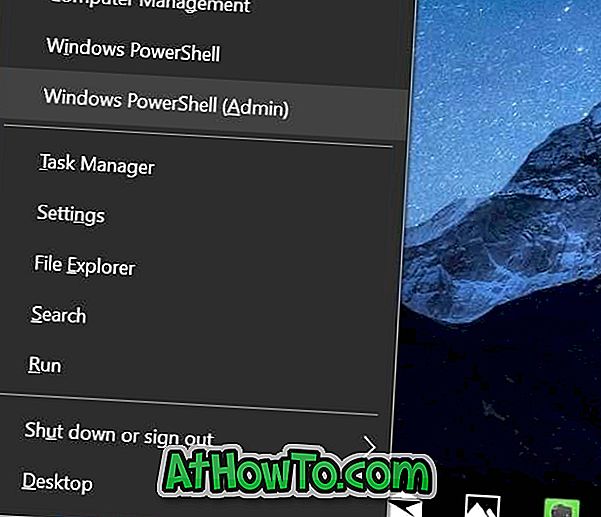
Pasul 2: În fereastra PowerShell, copiați și lipiți următoarea comandă și apoi apăsați tasta Enter.
Obțineți-AppXPackage WindowsStore -AllUsers | Executați {Add-AppxPackage -DisableDevelopmentMode -Registrați "$ ($ _. InstallLocation) \ AppXManifest.xml"}
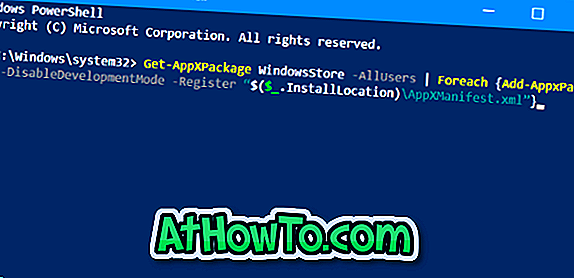
Odată ce comanda este executată cu succes, închideți PowerShell și alte programe în execuție. Reporniți computerul o dată.
Metoda 2 din 3
Resetați aplicația Stocare pentru a o restabili
Am discutat anterior cum să resetăm aplicația Magazin. Pentru confortul dvs., partajați din nou instrucțiunile.
NOTĂ: Este posibil să trebuiască să vă conectați din nou la magazin, deoarece resetarea Magazinului elimină toate datele salvate în acesta, inclusiv detaliile de conectare.
Pasul 1: Deschideți aplicația Setări și navigați la Aplicații > Aplicații și caracteristici .
Pasul 2: Uitați-vă dacă intrarea Microsoft Store apare în listă. Dacă da, dați clic pe acesta, apoi faceți clic pe linkul Opțiuni avansate .
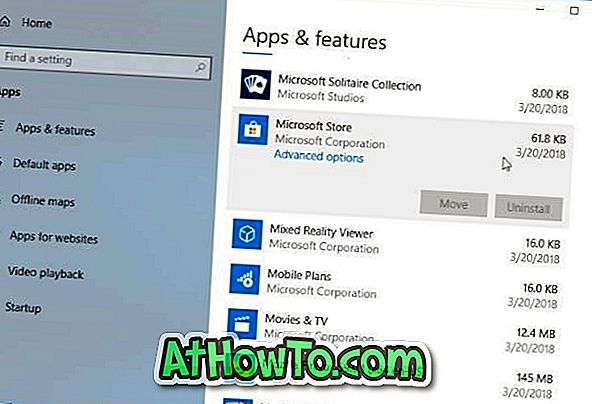
Pasul 3: În pagina rezultată, faceți clic pe butonul Resetare . Faceți clic din nou pe butonul Reset când primiți dialogul de confirmare.
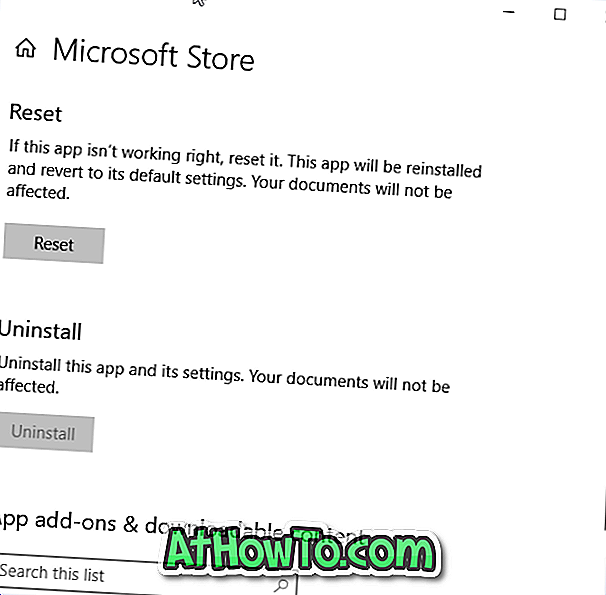
Metoda 3 din 3
Porniți depanatorul aplicației Windows Store Apps
Există un instrument de depanare încorporat în Windows 10 pentru a depana aplicațiile și aplicațiile Windows Store instalate din Magazin. Instrumentul de depanare pentru aplicațiile Windows Store Apps vă poate ajuta să restaurați Magazinul. Navigați la aplicația Setări> Actualizare și securitate> Depanare pentru a găsi instrumentul de depanare pentru aplicațiile Windows Store. Rulați instrumentul de depanare și urmați instrucțiunile de pe ecran.
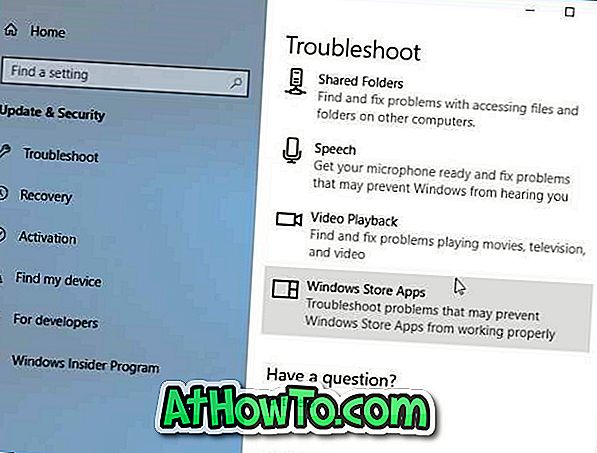
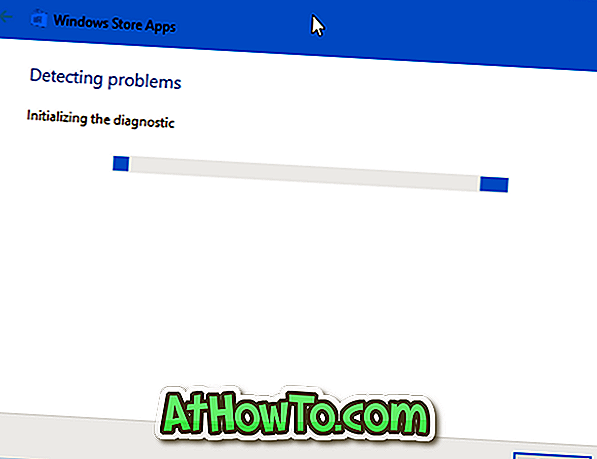
Alte soluții pentru restaurarea aplicației Magazin lipsă
Dacă metodele de mai sus nu au reușit să restabilească aplicația Magazin lipsă, puteți crea un nou cont de utilizator și puteți verifica dacă aplicația Magazin se afișează acolo. Dacă da, mutați datele în noul cont și începeți să îl utilizați. Alternativ, puteți să resetați Windows 10 fără pierderi de date sau să efectuați o reinstalare a Windows 10 fără a pierde date.














